来源:小编 更新:2025-04-27 06:39:51
用手机看
你有没有想过,你的电脑也能装上安卓系统呢?没错,就是那个让你手机里各种应用如鱼得水的安卓系统!今天,我就要手把手教你如何在电脑上安装安卓系统,让你体验一把“双系统”的乐趣!
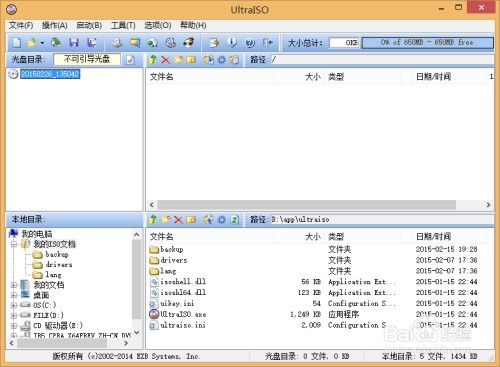
在开始之前,我们需要准备以下工具和材料:
1. 电脑:一台运行Windows系统的电脑,最好是Windows 10或更高版本。
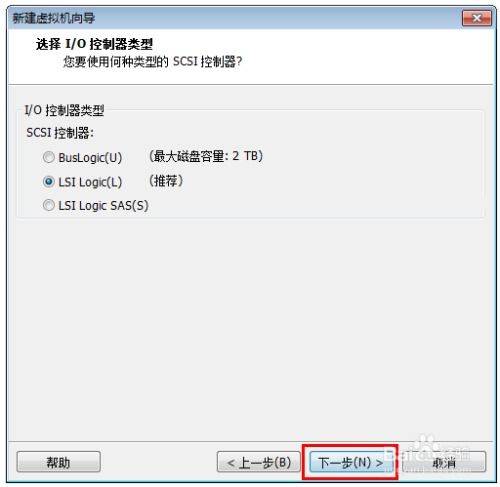
3. 安卓系统镜像:从网上下载一个安卓系统镜像文件,如Android x86。
4. 软件:下载并安装UltraISO软件,用于制作启动U盘。
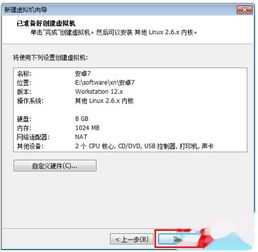
1. 下载镜像:首先,你需要从网上下载一个安卓系统镜像文件,比如Android x86。
2. 打开UltraISO:将U盘插入电脑,打开UltraISO软件。
3. 加载镜像:点击“文件”菜单,选择“打开”,找到你下载的安卓系统镜像文件,点击“打开”。
4. 写入镜像:点击“启动”菜单,选择“写入硬盘镜像”,然后选择你的U盘。
1. 重启电脑:将制作好的启动U盘插入电脑,重启电脑。
2. 进入BIOS:在启动过程中,根据屏幕提示按下相应的键(通常是F2、F10或DEL键)进入BIOS设置。
3. 设置启动顺序:在BIOS设置中,找到“启动”选项,将U盘设置为第一启动设备。
4. 保存退出:设置完成后,按F10键保存设置并退出BIOS。
1. 启动安卓系统:重启电脑,电脑会从U盘启动,进入安卓系统安装界面。
2. 选择安装位置:在安装界面,选择你想要安装安卓系统的硬盘分区。
4. 重启电脑:安装完成后,重启电脑,电脑会从硬盘启动,进入安卓系统。
1. 备份数据:在安装安卓系统之前,请确保备份电脑中的重要数据,以免数据丢失。
2. 兼容性问题:由于安卓系统与Windows系统在硬件和软件方面存在差异,部分硬件和软件可能无法正常使用。
3. 系统更新:安卓系统需要定期更新,以保证系统的稳定性和安全性。
通过以上步骤,你就可以在你的电脑上安装安卓系统了。这样,你就可以在电脑上使用安卓应用,体验双系统的乐趣。不过,需要注意的是,安装双系统可能会对电脑的性能和稳定性产生影响,所以在安装之前,请务必做好充分的准备。祝你安装顺利,玩得开心!